
VS Code + Volar
car TypeScript ne peut pas gérer les informations de type. vues importe, par défaut, ils sont remplis avec des types de composants vue génériques. Si vous êtes uniquement concerné par le type d'accessoire du composant modèle, cela convient dans la plupart des cas. Cependant, si vous souhaitez obtenir le type d'accessoire réel. vue import, vous pouvez activer le mode de prise de contrôle de Volar en suivant ces étapes :
1 Exécutez l'extension : affichez l'extension intégrée depuis la palette de commandes de VS Code, recherchez les fonctionnalités du langage TypeScript et JavaScript, puis cliquez avec le bouton droit sur Cliquez et sélectionnez Désactiver (espace de travail). Le mode de reprise est automatiquement activé lorsque l'extension TypeScript par défaut est désactivée.
2. Rechargez la fenêtre VS Code en exécutant Developer:Reload window à partir de la palette de commandes.
#Lightweight pnpm
Expliquez un peu
Le principe de pnpm est qu'il ne stockera pas la copie correspondante sans cervelle. Au lieu de cela, une comparaison. des fichiers différentiels n'ajouteront que les fichiers modifiés, ce qui équivaut aux mêmes parties de ces multiples projets partageant une version de dépendances.
De cette façon, l'espace disque dur peut être considérablement réduit et la vitesse d'installation sera accélérée. Par exemple, pour installer une dépendance, vous pouvez utiliser
npm install pnpm -g
pnpm install
Build vite
yarn create vite
npm i
Démarrer le projet
yarn dev
Sélectionnez la version de Vue3+TS
2. Installez pinia
npm add pinia@next
Mount Pinia
import { createApp } from 'vue'
import './style.css'
import App from './App.vue'
import {createPinia} from 'pinia'
const pinia = createPinia()
const app = createApp(App)
// 挂载到 Vue 根实例
app.use(pinia)
createApp(App).mount('#app')import { defineStore } from 'pinia'useCountStore.ts
import { defineStore } from 'pinia'
//定义容器
//参数1:容器的id,必须唯一,将来pinia会把所有的容器挂载到根容器
//参数2:选项对象
//返回值是一个函数,调用得到容器实列
export const useMainStore=defineStore('main',{
//state类似于组件的data,用来存储全局状态的
//state必须是函数:这样是为了在服务端渲染的时候避免交叉请求导致的数据状态污染
//必须是箭头函数,这是为了TS更好的类型推导
state:()=>{
return{
count:100,
foo:'ber',
arr:[1,2,3]
}
},
//getters 类似于组件的computed,用来封装计算属性,有缓存功能
//和vuex中的getters没有区别
getters:{
// 方式一:这里的state就是上面的state状态对象,使用参数可自动推到出返回值的类型
count10(state){
return state.count+20
},
//方式二:getters也可使用this
//直接使用this,ts不会推导出返回值是什么类型,所以要手动标明返回值的类型
/* count10():number{
return this.count+20
}, */
// 方式三:传递参数,但不使用参数,直接用this,获取值也可,自动推出返回值类型(不推荐使用)
/* count10(state){
return this.count+20
} */
},
//类似于组件的methods, 封装业务逻辑,修改state
actions:{
//注意不能使用箭头函数定义actions:因为箭头函数绑定外部this,会改变this指向
//actions就是 通过this返回当前容器实例
// 这里的actions里的事件接受参数
// 这里的num:number为自定义参数,需要声明参数类型
changeState(num:number){
// this.count++;
this.count+=num
this.foo='hello!'
this.arr.push(4)
// 同理,actions里也可使用$patch
this.$patch({})
this.$patch(state=>{})
//在此注意:patch和普通多次修改的区别在原理上的区别是
// 1.涉及到数据响应式和视图更新,多次修改,修改几次视图就更新就更新几次
// 2.patch 批量修改 视图只更新一次,更有利于性能优化
}
}
})
//使用容器中的state
//修改 state
//容器中的actions的使用<template>
<h4>Pinia基本使用</h4>
<p>{{mainStore.count}}</p>
<p>{{mainStore.arr}}</p>
{{mainStore.count10}}
<hr />
<p>解构mainStore后的渲染</p>
<p>{{count}}</p>
<p>{{foo}}</p>
<hr />
<p>
<van-button type="success" @click="handleChangeState">修改数据</van-button>
</p>
</template>
<script lang="ts" setup>
import { useMainStore } from "../../store/module/useCountStore";
import { storeToRefs } from "pinia";
const mainStore = useMainStore();
console.log(mainStore.count);
//可以直接解构mainStore,但是这样是有问题的,这样拿到的数据不是响应式的,是一次性的,之后count和foo的改变这里是不会变的
//Pinia其实就是把state数据都做了reactive处理了
// const { count,foo}=mainStore
//解决不是响应式的办法 官方的一个api storeToRefs
// storeToRefs的原理是把结构出来的数据做ref响应式代理
const { count, foo } = storeToRefs(mainStore);
const handleChangeState = () => {
// 数据的修改
// 方式一:最简单的方式,直接调用修改
mainStore.count++;
//方式二:如果要修改多个数据,建议使用$patch 批量更新
// 方式三:更好的批量更新的函数:$patch是一个函数,这个也是批量更新
// 这里的state index.ts里的state
mainStore.$patch((state) => {
state.count++;
state.foo = "hello!";
state.arr.push(4);
});
//方式四:逻辑比较多的时候封装到actions中做处理
mainStore.changeState(10);
};
</script>// 两种都可以 npm i vant npm i vant@next -s
# 通过 npm 安装 npm i unplugin-vue-components -D # 通过 yarn 安装 yarn add unplugin-vue-components -D # 通过 pnpm 安装 pnpm add unplugin-vue-components -D
import vue from '@vitejs/plugin-vue';
import Components from 'unplugin-vue-components/vite';
import { VantResolver } from 'unplugin-vue-components/resolvers';
export default {
plugins: [
vue(),
Components({
resolvers: [VantResolver()],
}),
],
};import { createApp } from 'vue';
import { Button } from 'vant';
const app = createApp();
app.use(Button);npm install vue-router
import { createRouter, createWebHistory,createWebHashHistory, RouteRecordRaw } from 'vue-router'
import Home from '../view/Home.vue';
const routes: Array<RouteRecordRaw> = [
{
path: '/',
name: 'index',
component: Home,
},
]
const router = createRouter({
history: createWebHashHistory(),
// history: createWebHistory(),
routes
})
export default router;import App from './App.vue' import router from './router/index' app.use(router).mount('#app')
[Externe Le transfert de l'image du lien a échoué, le site source peut avoir un mécanisme anti-sangsue, il est recommandé de sauvegarder l'image Descendez et téléchargez directement (img-TOITHQne-1658887594763)(./src/assets/image/MDImg/router.png) ]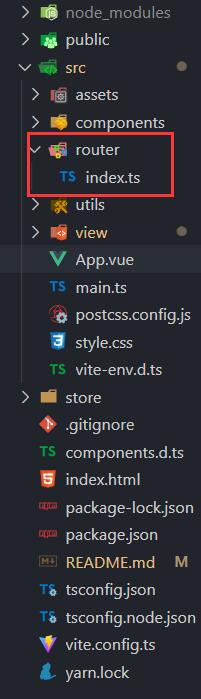
npm install axios pnpm install axios
import axios from 'axios'
// 创建axios
const service = axios.create({
// baseURL: '/api',
baseURL: 'http://xxx.xxx.xx.xxx/',
timeout:80000
});
// 添加请求拦截器
service.interceptors.request.use(
(config:any) => {
let token:string =''//此处换成自己获取回来的token,通常存在在cookie或者store里面
if (token) {
// 让每个请求携带token-- ['X-Token']为自定义key 请根据实际情况自行修改
config.headers['X-Token'] = token
config.headers.Authorization = + token
}
return config
},
error => {
// Do something with request error
console.log("出错啦", error) // for debug
Promise.reject(error)
}
)
service.interceptors.response.use(
(response:any) => {
return response.data
}, /* */
error => {
console.log('err' + error) // for debug
if(error.response.status == 403){
// ElMessage.error('错了')
console.log('错了');
}else{
// ElMessage.error('服务器请求错误,请稍后再试')
console.log('服务器请求错误,请稍后再试');
}
return Promise.reject(error)
}
)
export default service;import {request} from '../request';
// 调用测试
export function getTest(params:any) {
return request({
url: '/xxxx',//此处为自己请求地址
method: 'get',
data:params
})
} Alors appelez
Alors appelez // 接口引入地址
import { getTest} from "../utils/api/service";
/* 调用接口 */
getTest('放入params参数').then(response => {
console.log("结果", response);
})
.catch(error => {
console.log('获取失败!')
});Utilisé pour convertir l'adaptation px en rem (c'est-à-dire qu'il vous suffit de renseigner la valeur px correspondante, et elle sera automatiquement adaptée sur la page, sans avoir besoin de convertir manuellement le rem. #🎜🎜 #
npm install postcss-pxtorem
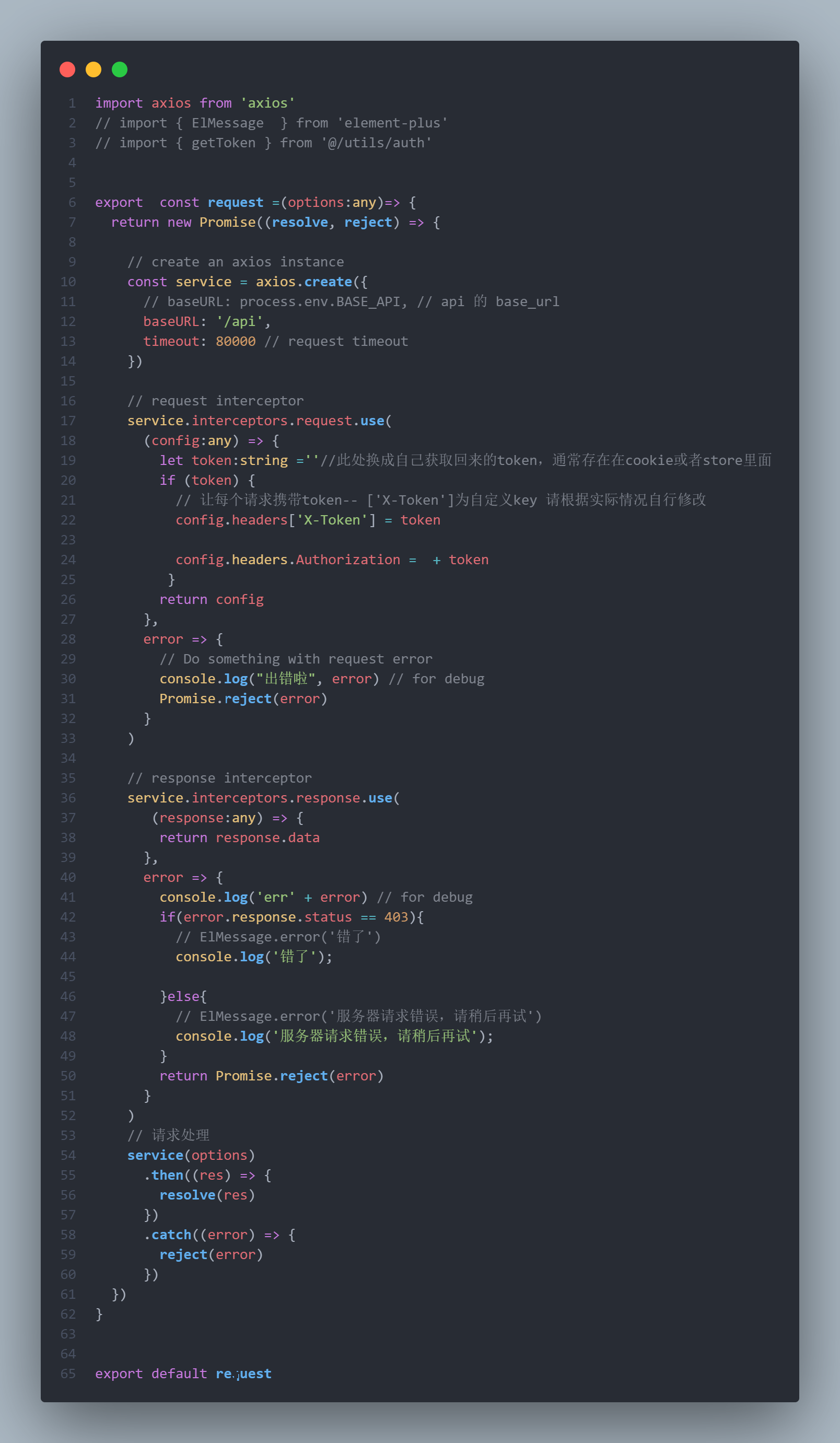 De nombreux internautes prétendent créer un nouveau fichier postcss.config.ts. Cette méthode d'écriture étant déjà intégrée à vite, il vous suffit de renseigner la configuration correspondante dans le fichier vite.config.ts.
De nombreux internautes prétendent créer un nouveau fichier postcss.config.ts. Cette méthode d'écriture étant déjà intégrée à vite, il vous suffit de renseigner la configuration correspondante dans le fichier vite.config.ts.
Définir la valeur de base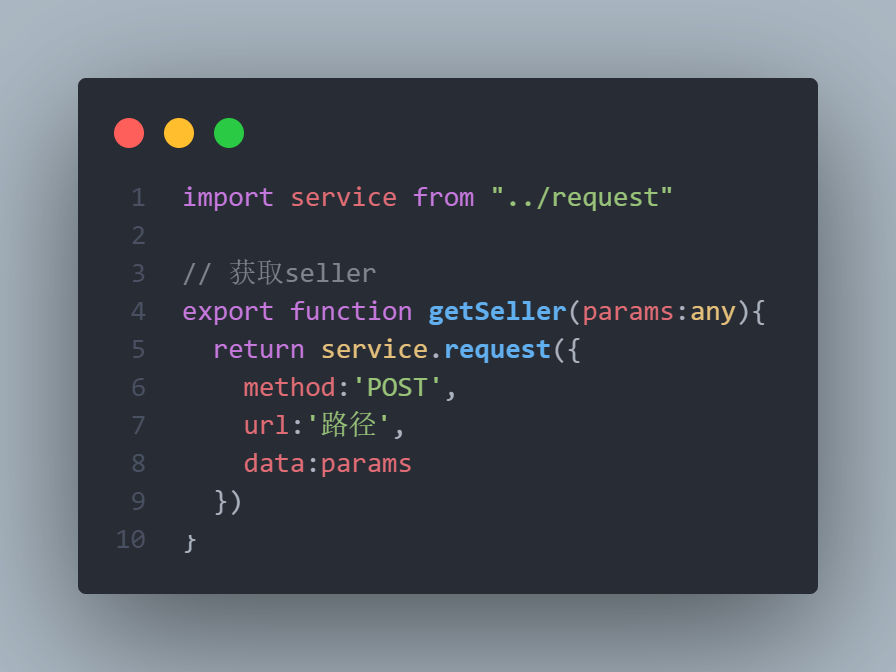
npm i -S amfe-flexible
import { defineConfig } from 'vite'
import vue from '@vitejs/plugin-vue'
import Components from 'unplugin-vue-components/vite';
import { VantResolver } from 'unplugin-vue-components/resolvers';
import postcssImport from "postcss-pxtorem"
// https://vitejs.dev/config/
export default defineConfig({
plugins: [
vue(),
Components({
resolvers: [VantResolver()],
}),
],
server:{
host: '0.0.0.0'
},
// 适配
css: {
postcss: {
plugins: [
postcssImport({
// 这里的rootValue就是你的设计稿大小
rootValue: 37.5,
propList: ['*'],
})
]
}
}
})Rendu :
Ce qui précède est le contenu détaillé de. pour plus d'informations, suivez d'autres articles connexes sur le site Web de PHP en chinois!
 La différence entre vue2.0 et 3.0
La différence entre vue2.0 et 3.0
 Quels sont les cycles de vie de vue3
Quels sont les cycles de vie de vue3
 Comment utiliser Swagger
Comment utiliser Swagger
 Comment ouvrir deux comptes WeChat sur un téléphone mobile Huawei
Comment ouvrir deux comptes WeChat sur un téléphone mobile Huawei
 Échec de la routine d'initialisation de la bibliothèque de liens dynamiques
Échec de la routine d'initialisation de la bibliothèque de liens dynamiques
 tutoriel pascal
tutoriel pascal
 Outils courants pour les tests de logiciels
Outils courants pour les tests de logiciels
 Comment obtenir des éléments de page en utilisant javascript
Comment obtenir des éléments de page en utilisant javascript